Comment enregistrer une vidéo Quest 2 au format TikTok ou short video, le tuto complet avec la démo du résultat.
Comment enregistrer des vidéos Quest 2 au format TikTok (tuto) ?
Meta Quest 2 (449 €) | | Quest 3 | | |
Vous souhaitez diffuser du contenu VR de votre Meta Quest 2 sur TikTok ou faire shorts (vidéos courtes), voici un tuto pour choisir le bon format d’enregistrement et les outils pratiques et gratuits pour le faire.
Pour être franc, je trouve presque la qualité de la vidéo meilleure que la vue réelle que j’ai dans le texte. Dans ce tuto j’essais donc de faire une petite vidéo de 60 secondes, au format portrait 9:16 avec un poids de moins de 50 Mo.
Sommaire
Résultat d’un enregistrement d’une vidéo Quest 2 au format TikTok
Vous pouvez regarder votre vidéo capturée directement dans le Quest, ou la télécharger sur votre ordinateur. Elle se trouve en général dans le dossier Oculus. Pour cela, j’utilise en général SideQuest, mais vous pouvez aussi le faire directement avec l’explorateur Windows en explorant les fichiers du Quest qui est reconnu comme un smartphone.
Voici donc ma première vidéo en 1080 x 1920 enregistrée sur Meta Quest 2 (version complète) :
Je l’ai rapidement réduite avec le programme Clipchamp et publié directement sur TikTok pour la démo. Cela m’a pris une trentaine de minutes entre l’enregistrement, les coupes et le téléchargement directement au format 9:16 (1080 X 1920) sur TikTok.
Vous pouvez regarder le résultat sur TikTok.
Matériel et logiciels nécessaire pour créer une vidéo Quest 2 au format TikTok (gratuit)
Créer et activer un compte développeur Quest
Si vous ne l’avez pas encre fait, la première chose à faire est de passer votre Quest 2 en mode développeur. C’est gratuit et sans risque, mais cela nécessite quelques étapes. Vous pourrez avec ce mode activé profiter de nombreuses options pour améliorer les performances de votre Meta Quest, comme sa résolution.
Vous devez commencer par créer un compte développeur sur le site internet dédié https://developer.oculus.com/sign-up
- Connectez-vous avec le même compte Facebook que celui de votre Meta Quest 2 (pour l’app smartphone Oculus ou dans votre casque). Ensuite, il faudra créer une organisation pour rattacher votre compte à celle-ci. Pas d’inquiétude, nul besoin d’avoir une société, il suffit de mettre librement un nom (Stylistme pour moi, le plus simple étant de mettre votre pseudo Quest). Vous devrez ensuite confirmer votre identité en ajoutant les informations de votre carte bancaire ou en validant un numéro de téléphone.
- Une fois votre compte développeur créé et validé, vous devez activer le mode développeur. Ouvrez l’application Oculus sur votre smartphone, cliquez en bas à droite sur « Menu », puis appuyez sur l’icône « Appareils ». Votre Quest doit être à proximité et allumé, il apparaitra avec un petit point vert et la mention « connecté ». Faites dérouler l’écran por voir la liste des fonctionnalités, vous y verrez la ligne « Mode développeur », cliquez dessus. Sur l’écran suivant et activez simplement le mode développeur.
Vous devez avoir ce résultat :
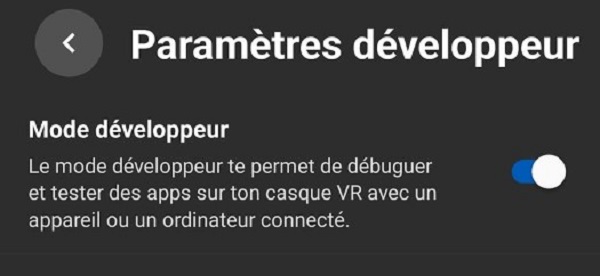
Matériel nécessaire
En plus de votre Quest et de votre smartphone, le plus simple est d’avoir un PC, c’est aussi possible avec un Mac. Le PC n’a absolument pas besoin d’une configuration PCVR, n’importe qu’elle machne doté d’un port USB 3 ou USB C fera l’affaire.
Enfin, il vous faudra un câble de type Link en USB C (Quest) vers USB 3 (PC), ou USB C vers USB C.
Logiciel pour configurer les vidéos Quest au format TikTok ou shorts
Ici, vous avez une solution pour paramétrer exactement comme vous le souhaitez les paramètres d’enregistrement vidéo du Meta Quest 2.
- Ultra efficace et simple à utiliser est le mini logiciel PC (OcularMigraine4.20.2021.zip) : Ocular Migraine. Vous pouvez librement le télécharger ici.
Vous pourriez penser que l’application SideQuest ferez la même chose, mais hélas non car elle ne permet que certains choix de résolution en format horizontal et nous voulons de la vidéo en vertical.
Paramétrer pour enregistrer une vidéo Quest 2 au format TikTok
Vous êtes fin prêt. vous avez votre PC avec Ocular Migraine, votre Quest et un câble. Branchez le Quest à votre PC et allumez le Quest et le PC.
- Lancez le fichier .bat Ocular Migraine sur votre PC, appuyez sur une touche. Le menu principal apparait.
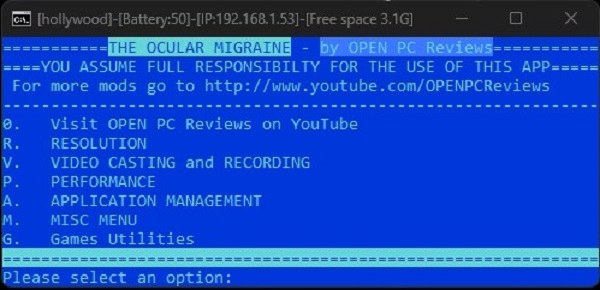
- Tappez « R », puis « Enter » sur votre clavier de PC. Vous accédez au menu résolution.
- Ensuite sélectionnez, l’option « 3 Set Display Frequency »
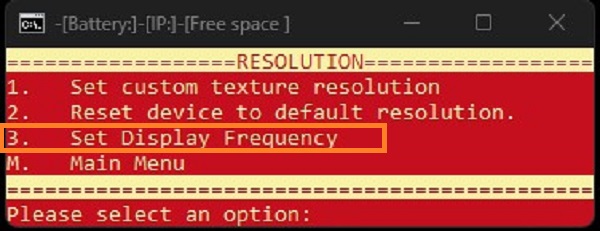
- Dans le nouveau menu, tapez « 1 » et valider pour sélectionner la « fréquence à 60 Hz« , et « Entrer » pour valider.
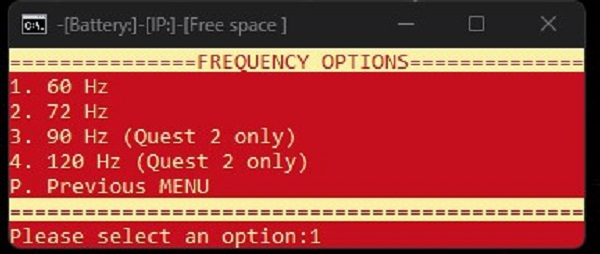
- Maintenant entrer « P » (previous) pour revenir au menu précédent, puis « M » (main) pour revenir au menu principal.
- Choisissez le menu « V » video Casting and recording »
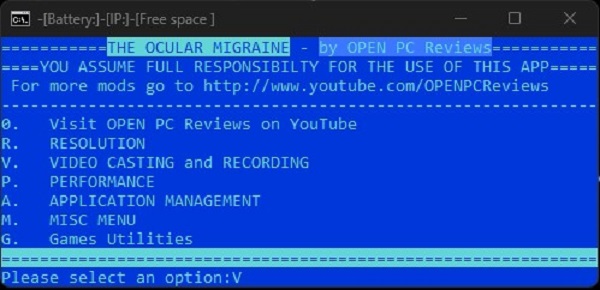
- A nouveau entrez « V » pour le menu « Set Internal Video Cappture Birate » et « entrer«
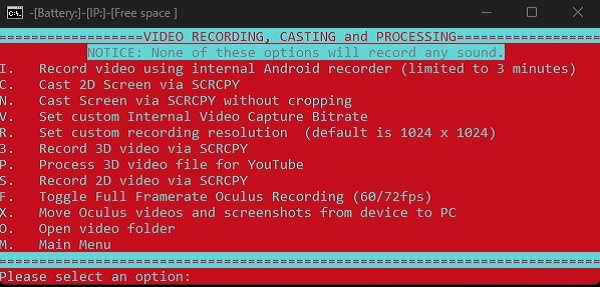
- Entrez la valeur « 20 » puis « entrer«

- Vous allez ensuite définir la résolution par 1080 x 1920 (et pas l’inverse, car il nous faut un format vertical). Pour cela, tapez « R » Set Custom recording resolution. Saisissez »1080 » puis « entrer » et ensuite « 1920 » et « entrer« .

- Maintenant, nous allons activer le full Framerate capture. Pour cela tapez « F« , « Entrer« , puis « 1 Enable » et « Entrer«

Et voilà, vous venez de configurer vos propres paramètres d’enregistrement vidéo de votre Meta Quest pour un format compatible avec la diffusion sur TikTok.
Note : pour fonctionner correctement, il sera peut être nécessaire avant de lancer le fichier Ocular Migraine, d’aller dans el répertoire « engine » et de lancer manuellement les différents fichiers .exe t .bat présents.
Les meilleurs accessoires pour Oculus Quest 2 ou Meta Quest
Ici je vous propose des produits alternatifs, souvent nettement moins chers et plus performants que les accessoires officiels vendus sous la marque Oculus. Certains d’entre eux proviennent directement des fournisseurs de Facebook.
- Meilleure sangle confort pour Quest 2 avec batterie rechargeable amovible : BOBOVR M2 Pro à 69 €
- La gamme d’accessoires Quest 2 de chez Kiwi Design (sangles, grip, interface, socle). Nos lecteurs bénéficient d’une réduction de 5 % avec le code « STYLISTME ».
- Interface faciale avec ventilateur BOBOVR F2 (ça marche vraiment, voir le test) vendu autour de 50 €
- Logitech Chorus des écouteurs extra auriculaires à fixer directement sur la plupart des sangles à 99,99 €.
- Station de charge BOBOVR D2 à 49 € pour Meta Quest et batterie du BOBOVR M2 Pro
- La station de charge et support casque et contrôleurs de chez Anker à 98 €.
- Batterie externe Anker à 65 € pour alimenter le Quest en jeu (ou votre smartphone)
- Câble Link fibre optique USB-C 3.0 Kiwi Design en 5 mètres à 24,99 €.
- Nettoyant des contacts pour dégripper les contrôleurs du Quest 2 chez WD 40 Specialist contact (moins de 10 €)
- Pâte de polissage Polywatch pour réparer les lentilles rayées à moins de 6 €.
- Si vous portez des lunettes, les lentilles correctrices de chez VR Optician Meta Quest 2 permet de joueur sans lunettes.
- Google Chromecast à 39 € pour diffuser la vidéo du Meta Quest 2 en grand sur votre TV ou un vidéoprojecteur.
- Un tapis rond épais en 80 cm de diamètre, pour avoir un repaire tactile réel sous vos pieds et éviter de tout casser.
- Si vous portez des lunettes, les lentilles correctrices de chez VR Optician Meta Quest 2 permet de joueur sans lunettes.
- Google Chromecast à 39 € pour diffuser la vidéo du Meta Quest 2 en grand sur votre TV ou un vidéoprojecteur.
- Un tapis rond épais en 80 cm de diamètre, pour avoir un repaire tactile réel sous vos pieds et éviter de tout casser.
Nouveaux accessoires Quest sortis en 2022
- Écouteurs sans fil Soundcore Anker VR10
- Contrôleurs Meta Quest Touch Pro compatibles avec le Quest 2 (349 €).
- Nouveau tapis de courses Kat C2 VR (1 000 €). Test à venir à réception du produit (décembre), j’attends depuis fin août…
- Kat Nexus, le boîtier de connexion Wi-Fi Kat Walk C et Quest 2 pour une utilisation du casque en autonome.
- Gants Haptiques SenseGlove Nova (5 400 €)
- Gant haptique VR Touchdiver de Weart
- HaptX G1, également les gants à retour haptique (5 495 $ + abonnement)
- Housse de transport avec système de charge, Desteck OC1 à 79,99 €
- VR Air bridge, le dongle PC Wi-Fi spécial Quest 2 de chez D-Link
Accessoires Meta Quest attendus
- Nouveaux contrôleurs Starlet pour Meta Quest 2 et Quest Pro.
- Premiers gants haptiques TactGlove à 299 €
- Kit de suivi corps entier Shiftall HaritoraX à 290 $.
- Skinectic, la nouvelle veste haptique (française).
- Pistolet à retour haptique pour jeux VR chez StrikerVR Mavrik Pro (2023)
Recevez les dernières nouvelles sur la VR directement par e-mail



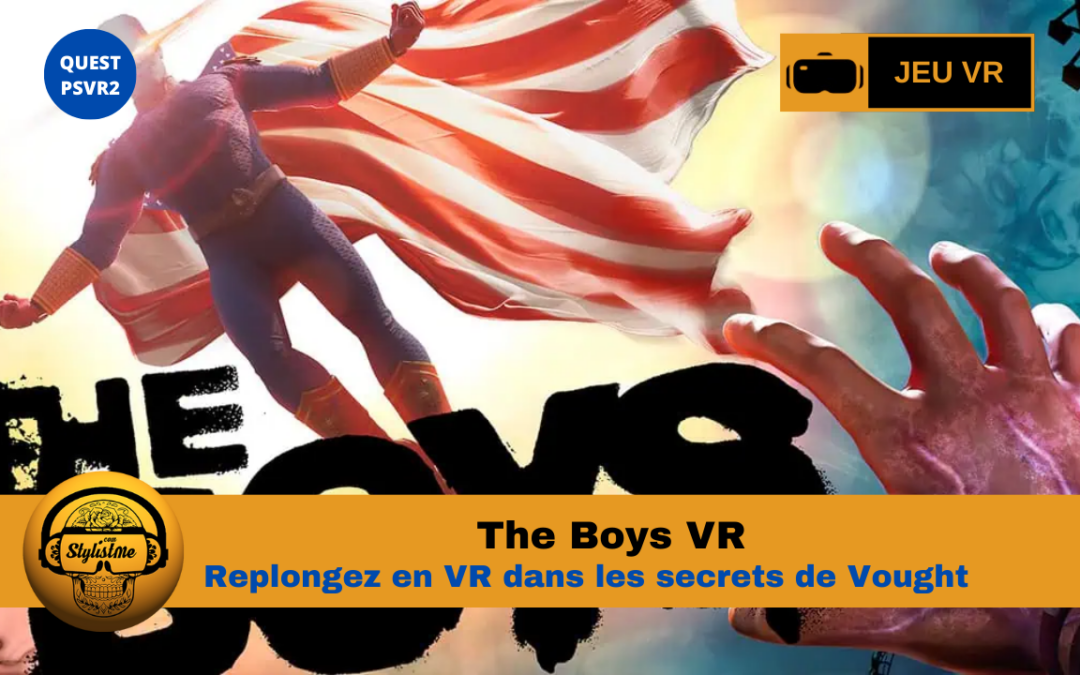





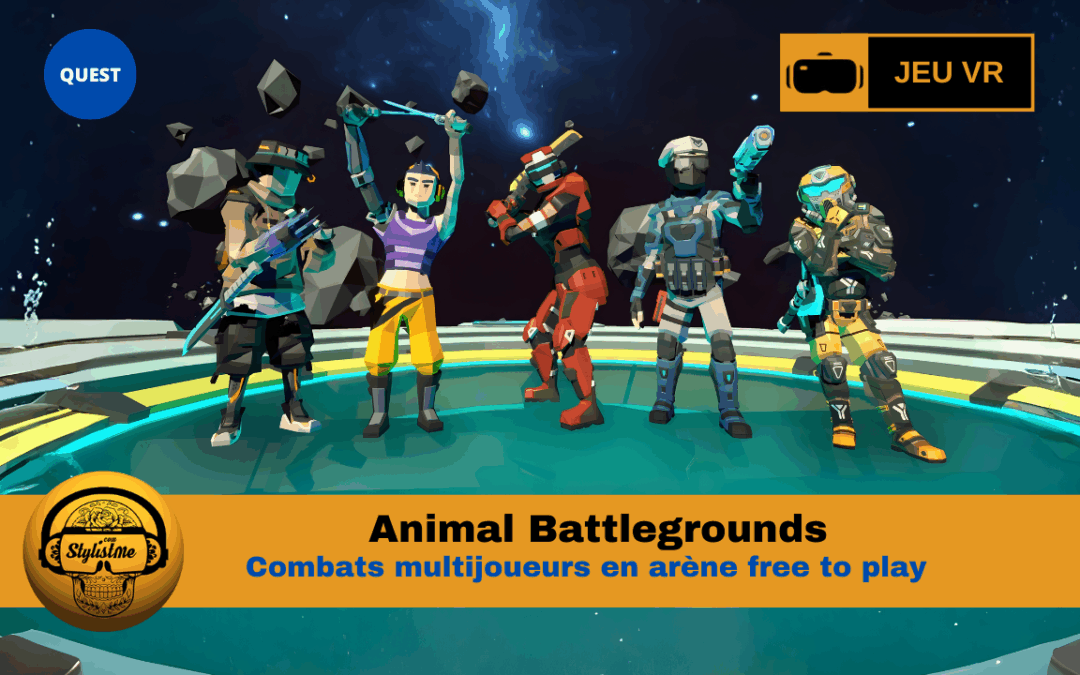


0 commentaires